블로그를 할때 이미지는 꼭 넣어주시는 것이 직관적이고 보시는 분들도 이해가 잘되시기 떄문에
화면캡쳐가 많이 쓰이는데요.
이번에는 캡순이를 실행해서 화면을 캡쳐하는 방법을 배울꺼에요.
캡순이를 실해하면
파일열기, 개별닫기, 모두닫기, 개별저장, 클립으로, 클립에서, 인쇄하기, 음악감상, 윈도탐색, 바로종료
전체캡쳐, 영역캡쳐, 개별캡쳐, 선택캡쳐, WEB캡쳐, Html캡쳐, 외부캡쳐, 다시캡쳐, 미니모드, 작업종료
와 같은 메뉴가 보이시죠?
저희가 자주쓰게될 버튼은 "영역캡쳐"입니다.
영역캡쳐 버튼을 누르면 마우스포인트가 + 가 모양으로 바뀌는데요.
클릭하는 위치부터 드래그하는 위치까지 사각형 모양으로 캡쳐를 할수 있어요.
*전체캡쳐 : 컴퓨터 화면 전체를 캡쳐하고 싶을때
*영역캡쳐 : 영역을 지정하여 캡쳐
*개별캡쳐 : 현재띄워져있는 개별윈도우 캡쳐(프로그램화면)
*선택캡쳐 : 선택화면을 캡쳐
*Web캡쳐 : 웹화면캡쳐..현재 화면외에도 아래로 쭉 늘어진(?) 화면 Web화면 전체를 캡쳐
*외부캡쳐 : 마우스포인터를 포함해서 캡쳐를 하고 싶을때 사용
*다시캡쳐 : 캡쳐된 이미지에서 특정부분 다시캡쳐 (혹시나 영역캡쳐가 완되는 경우 화면"전체캡쳐"를 한 후 이 다시캡쳐를 활용)
"영엽캡쳐" 버튼을 클릭
마우스가 +가 모양으로 바뀌면 원하는 곳을 클릭 원하는 곳까지 드래그
이런식으로 여러장의 사진을 캡쳐하실수 있어요.
전 제 포스팅화면을 캡쳐했는데요.
한번캡쳐하고 저장하지 마시고, 원하는 화면들을 마구마구(?) 캡쳐하신 후
화면아래 "캡쳐된 이미지(를)한꺼번에 저장하기" 버튼을 누르시고
"일괄저장실행"버튼을 클릭하시면
이미지01폴더를 생성하고 거기에 쭉~ 캡쳐된 하면들을 저장해 줍니다.
위치는 캡순이가 설치된 곳으로 가는데요.
"윈도우탐색기 실행"버튼을 누르시면 아래와 같이 폴더로 이동합니다.
저장위치는 캡순이를 설치한 폴더에 "이미지01"이라는 폴더를 만들어서 그안에 저장시간을 기록하여 쭉 저장된 모습을 볼수 있습니다.
저장하는 시간에 따라 폴더는 계속 생성됩니다.
정리하면
1.캡순이 실행
2.영역캡쳐 실행
3.마우스 드래그
4.저장
끝
'블로그만들기' 카테고리의 다른 글
| 구글 애드센스 가입 (블로그로 돈벌기) 광고수익 (1) | 2017.02.18 |
|---|---|
| 티스토리(tistory) 관리페이지 설정하기 (0) | 2017.01.25 |
| 무료 화면 캡쳐 프로그램 다운받기 (캡순이 6.0) (1) | 2017.01.25 |
| 포토스케이프 기능설명 (0) | 2017.01.24 |
| 이미지 편집프로그램 다운로드 - 포토스케이프 (0) | 2017.01.24 |
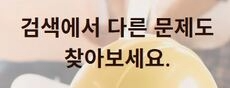




 Capsun60.exe
Capsun60.exe






